Groovy快速入门-2-如何在Eclipse上安装Groovy支持和创建Groovy工程
前面一篇我们在widnows安装好了Groovy环境,也在GroovyConsole写了一个Hello Grovvy的代码。如果以后开发都在GroovyConsole进行,那么简直效率太低。好在各大流行IDE软件都支持Groovy集成,由于我习惯Eclipse多一些,所以我这篇介绍如何在Eclipse环境上安装groovy支持和创建一个标准的Groovy工程,然后继续敲我们的Hello Groovy代码。
1.Eclipse上安装Groovy支持
安装主要有两种方法,在安装之前,我们看看官网介绍的各大IDE的支持。http://groovy-lang.org/ides.html
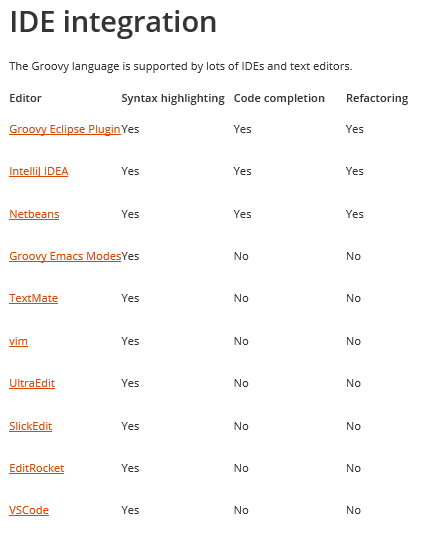
看来Eclipse放在首位也是有道理的。
点击Eclipse链接,跳转到github页面,下面表是Groovy历史版本和Eclipse版本的兼容性,建议一一对应上。
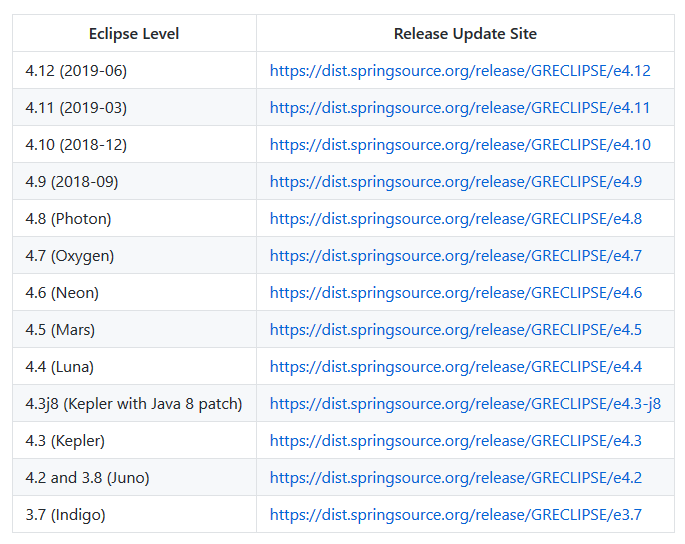
我的Eclipse好像是4.11 19年三月份的,所以我选择https://dist.springsource.org/release/GRECLIPSE/e4.11
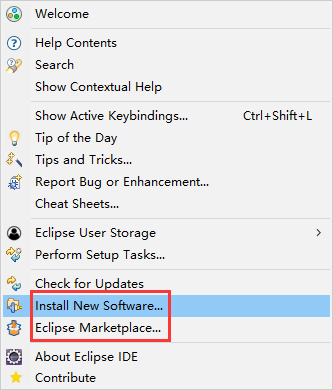
安装方式就是上面红圈两种。
点击install New Software,输入 https://dist.springsource.org/release/GRECLIPSE/e4.11
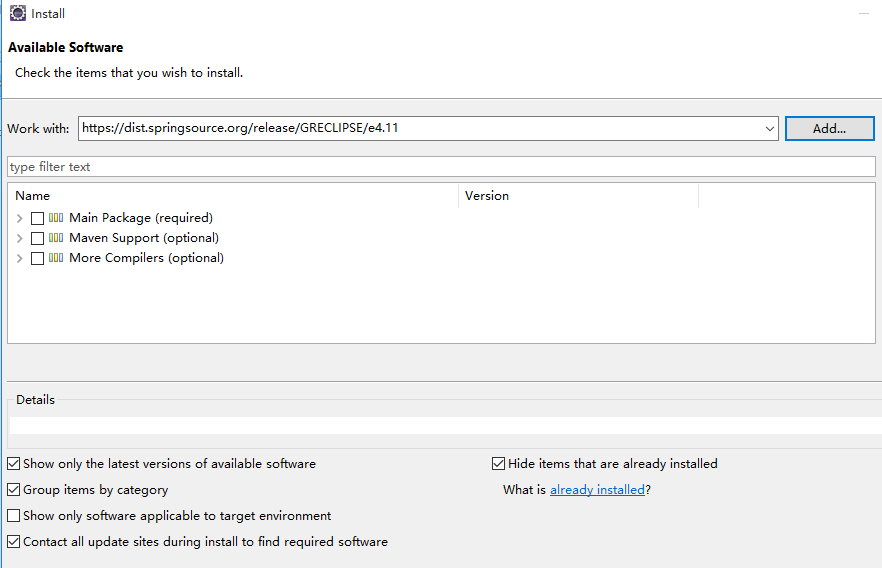
我这边选择从市场下载
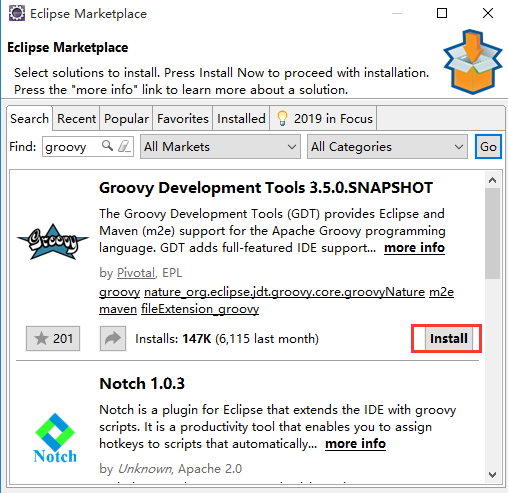
安装完需要重启
2.创建一个Groovy工程
点击File->New->Other.. 输入groovy过滤掉,选择Groovy Project
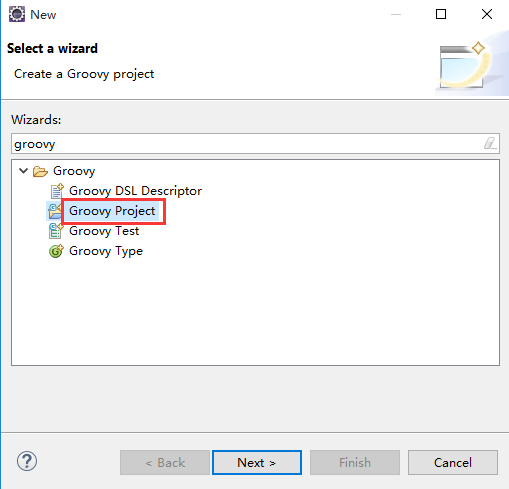
然后输入一个工程名称,默认直接点击Next直到结束。
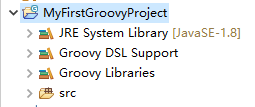
然后我们创建一个Groovy Class,在src包下右键New->Other->Groovy Type
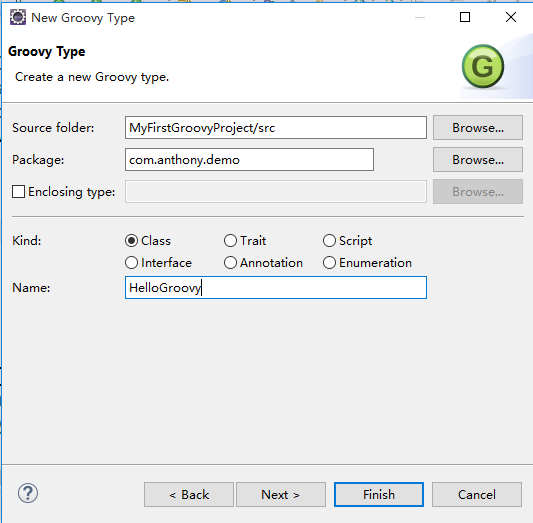
输入包名称,这里Groovy Type其实就是Java中的Class,上面这个页面默认是勾选Class,所以文件名称我们和Java一样。Next下一个页面,可以勾选main方法。
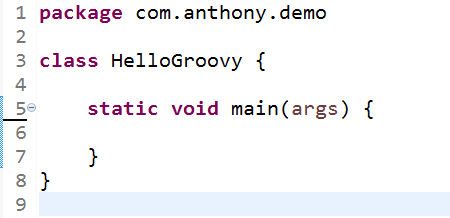
我们开始在main里面写一个输出语句,打印Hello Groovy.
package com.anthony.democlass HelloGroovy {static void main(args) {print("Hello Groovy!")}}
这个Groovy的代码可以选择Run as Java application运行。但是我想说的问题是,如果按照Class创建的xxx.groovy,在Run as下是没有菜单groovy script,只有groovy console。就像下面这样。

如果你选择Run As Groovy Console就会报错。
java.lang.ClassNotFoundException: groovy.ui.Console
那么Run As下的 Groovy Script菜单怎么就丢失了呢?答案在下面这个图中
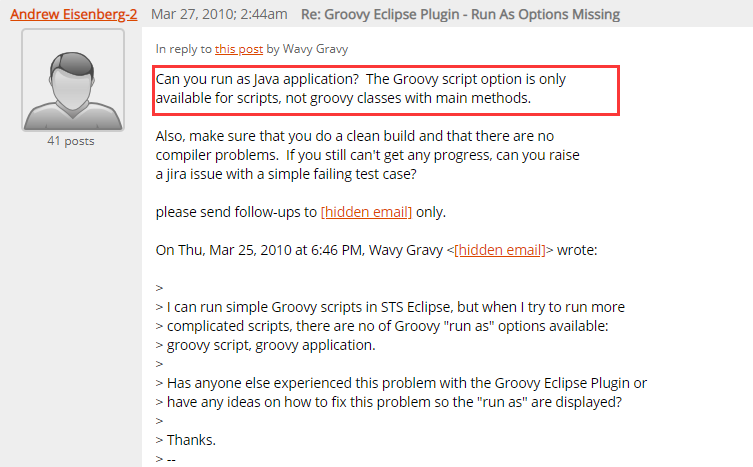
第一个意思,Run As Groovy Script只针对是创建的时候选择的是script类型,我们上面选择的是Class,所以是没有这个菜单。
所以有两个办法,要么你把static main方法删除,直接写println(“Hello Groovy”),就能出现这个菜单。

要不在创建的时候,类型选择script, 而不是class
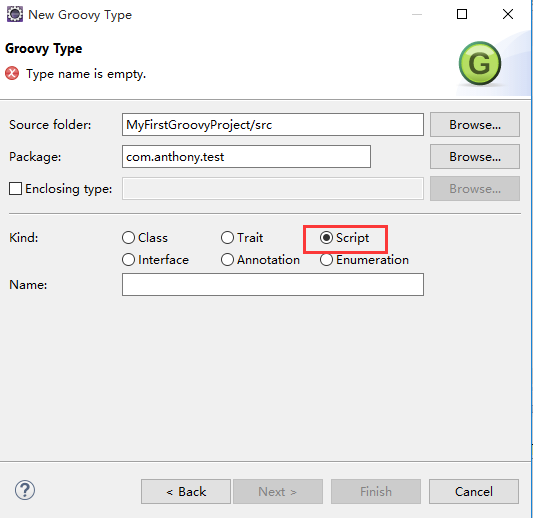
所以,我们刚开始学习,我们后面创建练习全部基于类型是script,这样我们才有 Run As Groovy Script这个执行选项。除非,特意强调创建一个类型为Class的xxx.groovy文件。
还一种执行groovy的方式,在cmd中,先cd到xxx.groovy文件所在路径下,然后执行命令 groovy xxx.groovy也会运行这个groovy文件。





























还没有评论,来说两句吧...